Tämä infektio
TheGameSearcher on kyseenalainen selainlaajennus, joka voi kaapata selaimen. Katsotaan olevan mahdollinen haittaohjelma (pentu). Sitä mainostetaan hyödyllinen add-on, jonka avulla löydät erilaisia pelejä, mutta se ainoastaan se yrittää tehdä tuloja mainoksista, jonka kanssa olet pommitetaan. 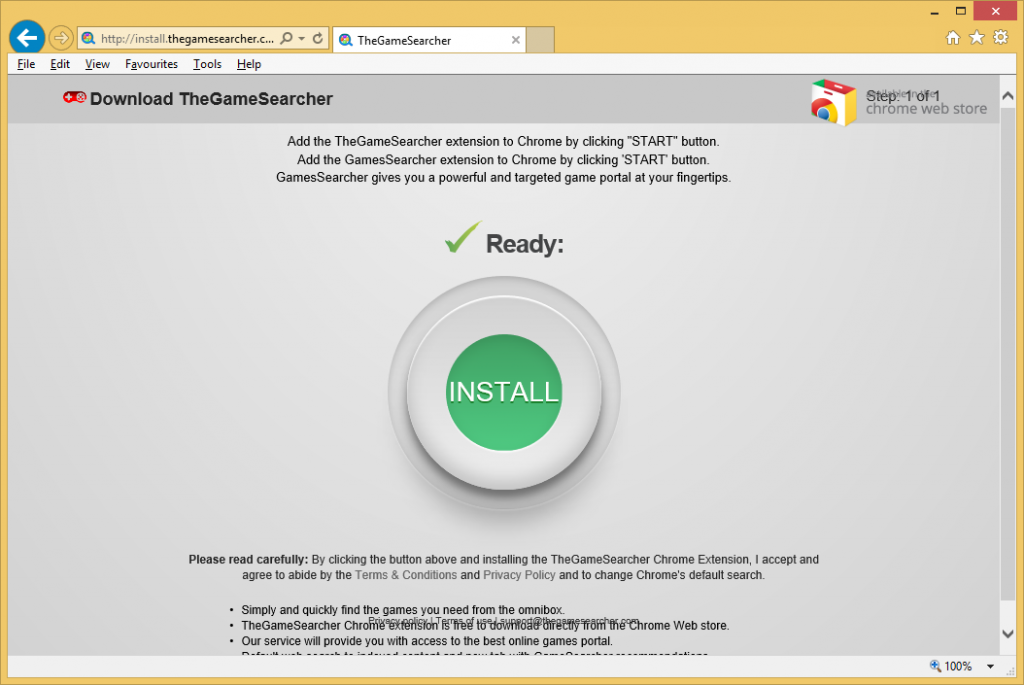
Selaimen asetukset muuttuvat, joudut eri hakukoneiden ja voit säännöllisesti ohjataan sponsoroituja sivustoja. Laajentaminen asennettiin todennäköisesti ilman sinua Huomaa sekä joitakin äskettäin asennettu ohjelma. Siihen viitataan niputtaminen menetelmänä. Vaikka pennut eivät yleensä ole haitallisia, ne voi joskus johtaa vakavia haittaohjelmia, joten yksi ei ole suositeltavaa. Poista TheGameSearcher Extension, ennen kuin se aiheuttaa useampia epätoivottuja tuloksia.
Miten penikoida asentaa?
PENTU tällaisia lisätään yleensä vapaiden ohjelmistojen lisänimikkeitä. Ne eivät ole pakollisia ja estää niiden asentamista melko helposti. Syy, miksi niin monet käyttäjät lopulta ne kuitenkin koska ne lisätty kohteet piilotetaan. Kun haluat nähdä ne valita lisäasetukset- tai mukautetut asetukset. Poista näitä asetuksia, jokainen yksittäinen lisätty kohde, joka näkyy siellä. Jos ne ei oikein ilmoittanut teille niiden asennusta, ne eivät kuulu tietokoneeseen. Varmista aina unTarkista kaikki, ja sinun ei tarvitse poistaa TheGameSearcher Extension tai vastaava uudelleen.
Miksi poistaa TheGameSearcher Extension?
Laajentaminen muka voit etsiä pelit, mutta se pyrkii vain tehdä rahaa. Se liittää itsensä Google Chrome-selaimen, muuttaa sen asetuksia ja yritä sitten ohjaa sponsoroituja sivustoja rahaa. Nämä muutokset suoritetaan ilman lupaasi ja ovat peruuttamattomia, ellet ensin Poista TheGameSearcher Extension, joka sinun kannattaa tehdä joka tapauksessa. Siihen asti, jokaisen haun voit jatkaa, onko selaimen osoiteriville tai Etsi moottori, käydään läpi feed.thegamesearcher.com search.yahoo.com. Saatat kohdata sponsoroitu sisältö tuloksissa ja älä ihmettele, jos aloitat nähdä mainoksia kaikkialla. Käynnistämässä sisällön se tarjoaa, ei suositella, koska Pennut saavat joskus johtaa käyttäjiä haitallisiin sivustoihin malware voitaisiin väijyvä. Laajentaminen myös ehkä seurata selaimen, kerätä tietoja sinusta ja sinun jyrsiminen luonto. Tietoja voitaisiin jakaa kyseenalainen kolmansien kanssa, ja epäilemme, että haluat, että tapahtuu. Näin ollen poistettava TheGameSearcher Extension.
TheGameSearcher Extension poisto
Voi olla vaikea poistaa TheGameSearcher Extension manuaalisesti, koska laajentaminen voivat olla piilossa. Jos taistelu löytää se, käyttää vakoiluohjelmien torjuntaohjelmisto ja se hoitaa TheGameSearcher Extension poisto.
Offers
Imuroi poistotyökaluto scan for TheGameSearcher ExtensionUse our recommended removal tool to scan for TheGameSearcher Extension. Trial version of provides detection of computer threats like TheGameSearcher Extension and assists in its removal for FREE. You can delete detected registry entries, files and processes yourself or purchase a full version.
More information about SpyWarrior and Uninstall Instructions. Please review SpyWarrior EULA and Privacy Policy. SpyWarrior scanner is free. If it detects a malware, purchase its full version to remove it.

WiperSoft tarkistustiedot WiperSoft on turvallisuus työkalu, joka tarjoaa reaaliaikaisen suojauksen mahdollisilta uhilta. Nykyään monet käyttäjät ovat yleensä ladata ilmainen ohjelmisto Intern ...
Lataa|Lisää


On MacKeeper virus?MacKeeper ei ole virus eikä se huijaus. Vaikka on olemassa erilaisia mielipiteitä ohjelmasta Internetissä, monet ihmiset, jotka vihaavat niin tunnetusti ohjelma ole koskaan käyt ...
Lataa|Lisää


Vaikka MalwareBytes haittaohjelmien tekijät ole tämän liiketoiminnan pitkän aikaa, ne muodostavat sen niiden innostunut lähestymistapa. Kuinka tällaiset sivustot kuten CNET osoittaa, että täm� ...
Lataa|Lisää
Quick Menu
askel 1 Poista TheGameSearcher Extension ja siihen liittyvät ohjelmat.
Poista TheGameSearcher Extension Windows 8
Napsauta hiiren oikealla painikkeella metrokäynnistysvalikkoa. Etsi oikeasta alakulmasta Kaikki sovellukset -painike. Napsauta painiketta ja valitse Ohjauspaneeli. Näkymän valintaperuste: Luokka (tämä on yleensä oletusnäkymä), ja napsauta Poista ohjelman asennus.


Poista TheGameSearcher Extension Windows 7
Valitse Start → Control Panel → Programs and Features → Uninstall a program.


TheGameSearcher Extension poistaminen Windows XP
Valitse Start → Settings → Control Panel. Etsi ja valitse → Add or Remove Programs.


TheGameSearcher Extension poistaminen Mac OS X
Napsauttamalla Siirry-painiketta vasemmassa yläkulmassa näytön ja valitse sovellukset. Valitse ohjelmat-kansioon ja Etsi TheGameSearcher Extension tai epäilyttävästä ohjelmasta. Nyt aivan click model after joka merkinnät ja valitse Siirrä roskakoriin, sitten oikealle Napsauta Roskakori-symbolia ja valitse Tyhjennä Roskakori.


askel 2 Poista TheGameSearcher Extension selaimen
Lopettaa tarpeettomat laajennukset Internet Explorerista
- Pidä painettuna Alt+X. Napsauta Hallitse lisäosia.


- Napsauta Työkalupalkki ja laajennukset ja poista virus käytöstä. Napsauta hakutoiminnon tarjoajan nimeä ja poista virukset luettelosta.


- Pidä Alt+X jälleen painettuna ja napsauta Internet-asetukset. Poista virusten verkkosivusto Yleistä-välilehdessä aloitussivuosasta. Kirjoita haluamasi toimialueen osoite ja tallenna muutokset napsauttamalla OK.
Muuta Internet Explorerin Kotisivu, jos sitä on muutettu virus:
- Napauta rataskuvaketta (valikko) oikeassa yläkulmassa selaimen ja valitse Internet-asetukset.


- Yleensä välilehti Poista ilkeä URL-osoite ja anna parempi toimialuenimi. Paina Käytä Tallenna muutokset.


Muuttaa selaimesi
- Paina Alt+T ja napsauta Internet-asetukset.


- Napsauta Lisäasetuset-välilehdellä Palauta.


- Valitse tarkistusruutu ja napsauta Palauta.


- Napsauta Sulje.


- Jos et pysty palauttamaan selaimissa, työllistävät hyvämaineinen anti-malware ja scan koko tietokoneen sen kanssa.
Poista TheGameSearcher Extension Google Chrome
- Paina Alt+T.


- Siirry Työkalut - > Laajennukset.


- Poista ei-toivotus sovellukset.


- Jos et ole varma mitä laajennukset poistaa, voit poistaa ne tilapäisesti.


Palauta Google Chrome homepage ja laiminlyöminen etsiä kone, jos se oli kaappaaja virus
- Avaa selaimesi ja napauta Alt+F. Valitse Asetukset.


- Etsi "Avata tietyn sivun" tai "Aseta sivuista" "On start up" vaihtoehto ja napsauta sivun joukko.


- Toisessa ikkunassa Poista ilkeä sivustot ja anna yksi, jota haluat käyttää aloitussivuksi.


- Valitse Etsi-osasta Hallitse hakukoneet. Kun hakukoneet..., poistaa haittaohjelmia Etsi sivustoista. Jätä vain Google tai haluamasi nimi.




Muuttaa selaimesi
- Jos selain ei vieläkään toimi niin haluat, voit palauttaa sen asetukset.
- Avaa selaimesi ja napauta Alt+F. Valitse Asetukset.


- Vieritä alas ja napsauta sitten Näytä lisäasetukset.


- Napsauta Palauta selainasetukset. Napsauta Palauta -painiketta uudelleen.


- Jos et onnistu vaihtamaan asetuksia, Osta laillinen haittaohjelmien ja skannata tietokoneesi.
Poistetaanko TheGameSearcher Extension Mozilla Firefox
- Pidä Ctrl+Shift+A painettuna - Lisäosien hallinta -välilehti avautuu.


- Poista virukset Laajennukset-osasta. Napsauta hakukonekuvaketta hakupalkin vasemmalla (selaimesi yläosassa) ja valitse Hallitse hakukoneita. Poista virukset luettelosta ja määritä uusi oletushakukone. Napsauta Firefox-painike ja siirry kohtaan Asetukset. Poista virukset Yleistä,-välilehdessä aloitussivuosasta. Kirjoita haluamasi oletussivu ja tallenna muutokset napsauttamalla OK.


Muuta Mozilla Firefox kotisivut, jos sitä on muutettu virus:
- Napauta valikosta (oikea yläkulma), valitse asetukset.


- Yleiset-välilehdessä Poista haittaohjelmat URL ja parempi sivusto tai valitse Palauta oletus.


- Paina OK tallentaaksesi muutokset.
Muuttaa selaimesi
- Paina Alt+H.


- Napsauta Vianmääritystiedot.


- Valitse Palauta Firefox


- Palauta Firefox - > Palauta.


- Jos et pysty palauttamaan Mozilla Firefox, scan koko tietokoneen luotettava anti-malware.
Poista TheGameSearcher Extension Safari (Mac OS X)
- Avaa valikko.
- Valitse asetukset.


- Siirry laajennukset-välilehti.


- Napauta Poista-painike vieressä haitallisten TheGameSearcher Extension ja päästä eroon kaikki muut tuntematon merkinnät samoin. Jos et ole varma, onko laajennus luotettava, yksinkertaisesti Poista laatikkoa voidakseen poistaa sen väliaikaisesti.
- Käynnistä Safari.
Muuttaa selaimesi
- Napauta valikko-kuvake ja valitse Nollaa Safari.


- Valitse vaihtoehdot, jotka haluat palauttaa (usein ne kaikki esivalittuja) ja paina Reset.


- Jos et onnistu vaihtamaan selaimen, skannata koko PC aito malware erottaminen pehmo.
Site Disclaimer
2-remove-virus.com is not sponsored, owned, affiliated, or linked to malware developers or distributors that are referenced in this article. The article does not promote or endorse any type of malware. We aim at providing useful information that will help computer users to detect and eliminate the unwanted malicious programs from their computers. This can be done manually by following the instructions presented in the article or automatically by implementing the suggested anti-malware tools.
The article is only meant to be used for educational purposes. If you follow the instructions given in the article, you agree to be contracted by the disclaimer. We do not guarantee that the artcile will present you with a solution that removes the malign threats completely. Malware changes constantly, which is why, in some cases, it may be difficult to clean the computer fully by using only the manual removal instructions.
